Win10安装Android Studio入门教程
1、启动android-studio-ide-181.5056338-windows.exe启动安装过程。安装程序通过显示如图所示的Android Studio安装程序对话框来做出响应。
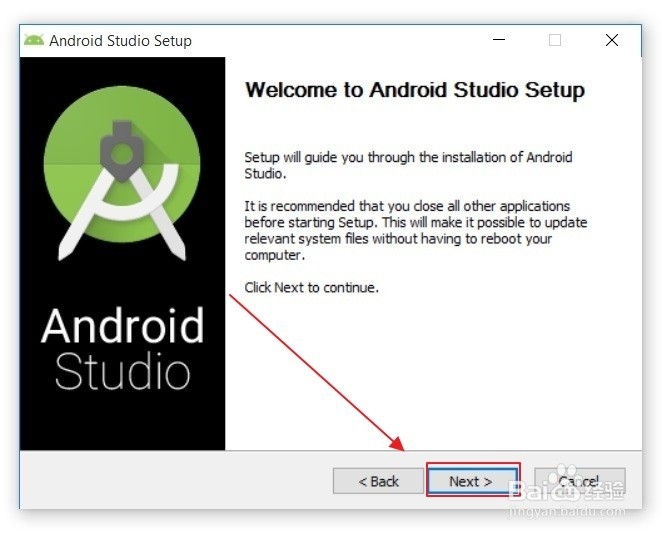
2、单击下一步将我带到以下面板,该面板提供了拒绝安装Android虚拟设备(AVD)的选项。
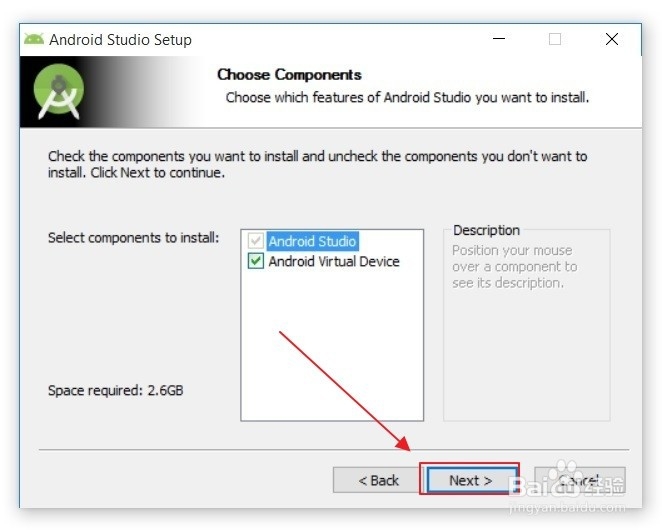
3、我选择保留默认设置。单击“ 下一步”之后,将带我到“ 配置设置”面板,要求我在其中选择安装Android Studio的位置。
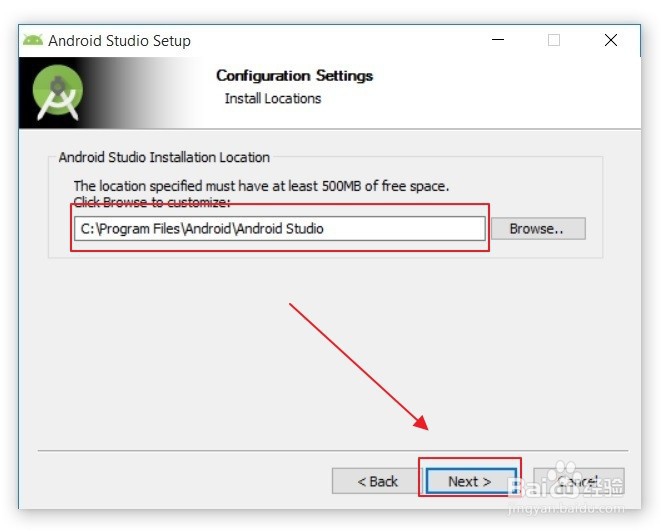
4、我保留了默认的安装位置,然后单击“ 下一步”,并受到“ 选择开始菜单文件夹”面板的欢迎。
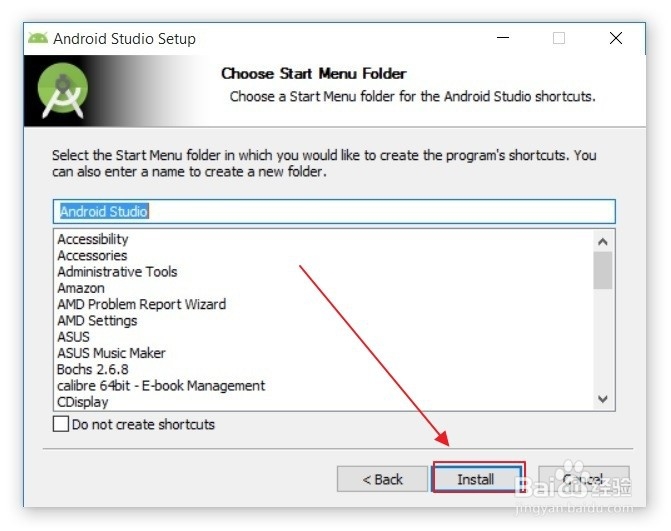
5、我保留默认设置,然后单击“ 安装”。出现以下“ 安装”面板:

6、单击显示详细信息将导致显示正在安装的文件的名称以及其他活动。安装完成后,将显示“ 安装完成”面板。
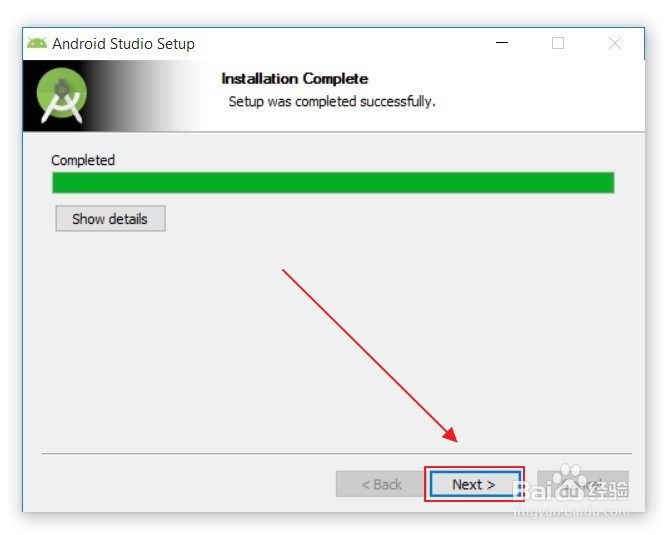
7、单击“ 下一步”后,安装程序将显示“正在完成Android Studio安装程序”面板。
要完成安装,我选中了“ 启动Android Studio”框,然后单击“ 完成”。

声明:本网站引用、摘录或转载内容仅供网站访问者交流或参考,不代表本站立场,如存在版权或非法内容,请联系站长删除,联系邮箱:site.kefu@qq.com。
阅读量:41
阅读量:159
阅读量:167
阅读量:116
阅读量:70